Η Microsoft μόλις παρείχε σε όλους το πιο πρόσφατο Windows Update στις 2020 Οκτωβρίου 10.Και όλες οι συμβατές συσκευέςμπορεί να είναι Δωρεάν μέσω του Windows UpdateΛάβετε τα πιο πρόσφαταWindows 10 έκδοση 20H2.
Φυσικά, θα ενημερωθούν και όλοι οι υπολογιστές με Windows 10.Εάν δεν έχετε κάνει ακόμη αναβάθμιση, μπορείτε να λάβετε ένα αντίγραφο της πιο πρόσφατης έκδοσης απευθείας από τον ιστότοπο της Microsoft.Ωστόσο, ορισμένοι χρήστες αναφέρουν ότι η διαδικασία αναβάθμισης δεν είναι ομαλή για αυτούς, αντιμετωπίζοντας διαφορετικά σφάλματα, η διαδικασία αναβάθμισης έχει κολλήσει, λείπουν εφαρμογές συστήματος κ.λπ.
Προκειμένου να επιλύσουμε παρόμοια προβλήματα, παρουσιάσαμε τον οδηγό αντιμετώπισης προβλημάτων του Windows Update για τις 2020 Οκτωβρίου 10, ο οποίος βοηθά στην επιδιόρθωσηΣφάλμα και Windows 10 έκδοση 20H2, Για να γίνει πιο ομαλή η διαδικασία αναβάθμισης.
Περιεχόμενα
- 1 Προβλήματα και λύσεις των Windows 10 έκδοση 20H2
- 1.1 Η ενημέρωση των Windows 10 2020 δεν είναι διαθέσιμη
- 1.2 Η συσκευή σας δεν είναι ακόμη πλήρως κατάλληλη για την έκδοση των Windows 10 20H2
- 1.3 Δεν είναι δυνατή η εγκατάσταση των Windows 10 έκδοση 20H2
- 1.4 Η αναβάθμιση των Windows 10 κόλλησε τη λήψη
- 1.5 Δεν είναι δυνατή η εγκατάσταση των Windows 10 έκδοση 20H2
- 1.6 我們無法安裝Windows 10更新0x8007002C-0x400D
- 1.7 Σφάλμα ενημέρωσης 0x80070070-0x50011,
- 1.8 0xC1900200 – 0x20008, 0xC1900202 – 0x20008
- 1.9 Κωδικός σφάλματος 0xC1900101
- 1.10 Ο υπολογιστής επανεκκινήθηκε απροσδόκητα κατά την αναβάθμιση
- 1.11 Κατά την εγκατάσταση εμφανίζεται μια μαύρη οθόνη
- 1.12 Η ενεργοποίηση των Windows απέτυχε
- 1.13 Πρόβλημα μενού έναρξης
- 1.14 Ζητήματα Microsoft Edge
- 1.15 Ανακτήστε χαμένες εφαρμογές
- 1.16 Χρειάζεται χρόνος για να ξεκινήσει και να κλείσει
- 1.17 Επαναφέρετε τα Windows στην προηγούμενη έκδοση
- 2 Ω, γεια, χαίρομαι που σε γνώρισα.
Προβλήματα και λύσεις των Windows 10 έκδοση 20H2
Στις περισσότερες περιπτώσεις, οι χρήστες αναφέρουν ότι η διαδικασία αναβάθμισης θα αποτύχει λόγω διαφορετικών σφαλμάτων ή ότι η λήψη της ενημέρωσης θα σταματήσει οπουδήποτε. Αυτό μπορεί να οφείλεται κυρίως στον ανεπαρκή ελεύθερο χώρο που προκαλείται από κατεστραμμένη κρυφή μνήμη ενημέρωσης.Επιπλέον, το παράθυρο "Αναφορές από ορισμένους χρήστες" δεν λειτουργεί σωστά, η εφαρμογή δεν ανταποκρίνεται κ.λπ.Υπάρχουν πολλοί λόγοι για αυτά τα προβλήματα, εδώ έχουμε συλλέξει μερικά κοινά προβλήματα επίλυσης.
Η ενημέρωση των Windows 10 2020 δεν είναι διαθέσιμη
Βεβαιωθείτε ότι εκτελείται η υπηρεσία Windows Update
Εάν η Microsoft δεν σας έχει παράσχει τα Windows 10 έκδοση 20H2, ενδέχεται να αποτραπεί η ενημέρωση ορισμένων υπολογιστών λόγω γνωστών προβλημάτων.Για παράδειγμα, για να βεβαιωθείτε ότι εκτελείται η υπηρεσία Windows Update, ελέγξτε αυτό
- Πατήστε Windows + R, συντόμευση πληκτρολογίου για πληκτρολόγησηservices.msc,Στη συνέχεια πατήστε Enter.
- Αυτό θα ανοίξει την κονσόλα υπηρεσιών των Windows,
- Κάντε κύλιση προς τα κάτω και βρείτε την Υπηρεσία Windows Update
- Κάντε δεξί κλικ πάνω του και επιλέξτε ιδιότητες,
- Αλλάξτε τον τύπο αυτόματης εκκίνησης εδώ και εκτελέστε την υπηρεσία δίπλα στην κατάσταση υπηρεσίας.
Βεβαιωθείτε ότι δεν αναβάλλετε τις ενημερώσεις λειτουργιών των Windows 10:
Εάν ενεργοποιήσετε τις καθυστερημένες ενημερώσεις (καθυστερημένες ενημερώσεις) για οποιονδήποτε λόγο, αυτό μπορεί επίσης να καταστήσει μη διαθέσιμες τις ενημερώσεις.
- Μπορείτε να ελέγξετε από την εφαρμογή "Ρυθμίσεις".
- Κάντε κλικ στην Ενημέρωση και ασφάλεια και, στη συνέχεια, κάντε κλικ στο Windows Update
- Επιλέξτε την επιλογή για προχωρημένους και, στη συνέχεια, επιλέξτε την ώρα εγκατάστασης της ενημέρωσης,
- Βεβαιωθείτε ότι δεν έχει οριστεί η επιλογή καθυστέρησης.
Βεβαιωθείτε ότι έχουν εγκατασταθεί όλες οι διαθέσιμες ενημερώσεις:
Εάν δεν εκτελείτε την ενημέρωση Οκτωβρίου 2020 των Windows, ελέγξτεΤο windows Update Manager για να διασφαλίσει ότι δεν υπάρχει πρόβλημα με την παλιά ενημέρωση.
- Χρησιμοποιήστε τη συντόμευση πληκτρολογίου Windows + I για να μεταβείτε στην εφαρμογή "Ρυθμίσεις",
- Κάντε κλικ στην Ενημέρωση και ασφάλεια και, στη συνέχεια, κάντε κλικ στο Windows Update
- Κάντε κλικ στο κουμπί Έλεγχος ενημέρωσης για να ελέγξετε και να εγκαταστήσετε ενημερώσεις σε εκκρεμότητα (εάν υπάρχουν)
Μη αυτόματη αναβάθμιση: Η Microsoft κυκλοφόρησε επίσης ένα εργαλείο βοηθού αναβάθμισης και ένα επίσημο εργαλείο δημιουργίας πολυμέσων για να κάνει τη διαδικασία αναβάθμισης πιο ομαλή και ευκολότερη.Μπορείτε να χρησιμοποιήσετε αυτά τα εργαλεία για μη αυτόματη αναβάθμιση στο Windows Update της 2020ης Οκτωβρίου 10.
Εάν όλα είναι εντάξει, μπορείτε να κάνετε λήψη του ISO των Windows 10 και να εκτελέσετε μια καθαρή εγκατάσταση.
Η συσκευή σας δεν είναι ακόμη πλήρως κατάλληλη για την έκδοση των Windows 10 20H2
Εάν παρουσιαστεί το ακόλουθο σφάλμα:
Η ενημέρωση Οκτωβρίου 2020 των Windows θα είναι διαθέσιμη σύντομα.Παρέχουμε αυτήν την ενημέρωση για συμβατές συσκευές, αλλά για εσάςΟ εξοπλισμός δεν είναι έτοιμος.Όταν η συσκευή είναι έτοιμη, θα δείτε διαθέσιμες ενημερώσεις σε αυτήν τη σελίδα.Δεν χρειάζεται να κάνετε τίποτα αυτή τη φορά
- Για να επιλύσετε αυτό το ζήτημα, χρησιμοποιήστε το πλήκτρο Windows + I για να εκκινήσετε την εφαρμογή "Ρυθμίσεις".
- Στη συνέχεια, μεταβείτε στο Ενημέρωση και ασφάλεια> Ασφάλεια των Windows
- Κάντε κλικ στην επιλογή Λεπτομέρειες απομόνωσης πυρήνα ασφαλείας συσκευής.
- Εδώ, πρέπει να απενεργοποιήσετε την απομόνωση πυρήνα.
Δεν είναι δυνατή η εγκατάσταση των Windows 10 έκδοση 20H2
Εάν προσπαθήσετε να εγκαταστήσετε την ενημέρωση Οκτωβρίου 10 χρησιμοποιώντας το Windows 2020 Update Assistant ή το εργαλείο δημιουργίας πολυμέσων, ενδέχεται να δείτε ένα γρήγορο παράθυρο διαλόγου που ονομάζεται "Τι χρειάζεται προσοχή" και να εμφανιστεί ένα μήνυμα σφάλματος:
Πριν κάνετε αναβάθμιση στην πιο πρόσφατη έκδοση των Windows 10, πρέπει να προσαρμόσετε τις ρυθμίσεις του υπολογιστή σας. "Απενεργοποιήστε την ενσωματωμένη προστασία μνήμης" για να συνεχίσετε
Αυτό είναι ένα ζήτημα συμβατότητας διαφόρων προγραμμάτων οδήγησης οθόνης.Για να λύσετε αυτό το πρόβλημα:
- Εκκινήστε την εφαρμογή ρυθμίσεων στον υπολογιστή Windows 10.
- Μεταβείτε στην ενότητα Ενημέρωση και ασφάλεια> Ασφάλεια των Windows> Ασφάλεια συσκευής> Απομόνωση πυρήνα.
- Εδώ, κάντε κλικ στο σύνδεσμο "Λεπτομέρειες απομόνωσης πυρήνα".
- Σε αυτήν τη σελίδα ρυθμίσεων, πρέπει να απενεργοποιήσετε την επιλογή "Ακεραιότητα μνήμης".
Η αναβάθμιση των Windows 10 κόλλησε τη λήψη
Εάν η διαδικασία αναβάθμισης κολλήσει κατά τη λήψη ή την εγκατάσταση ενημερώσεων.Στη συνέχεια, πρώτα βεβαιωθείτε ότι έχετε αρκετό χώρο στο δίσκο για να κάνετε λήψη της ενημέρωσης.Μπορείτε επίσης να εκτελέσετε την Εκκαθάριση δίσκου ή να ελευθερώσετε χώρο μέσω της νέας μεθόδου αποθήκευσης των Windows για να εγκαταστήσετε τις πιο πρόσφατες ενημερώσεις λειτουργιών των Windows 10.
Μια καλή και σταθερή σύνδεση στο Διαδίκτυο απαιτεί λήψη αρχείων ενημέρωσης από τον Microsoft Server.
Επιπλέον, η Microsoft κυκλοφόρησε ένα επίσημο εργαλείο αντιμετώπισης προβλημάτων ενημέρωσης, το οποίο μπορεί να βοηθήσει στον έλεγχο και την επιδιόρθωση ζητημάτων που σχετίζονται με το Windows Update.下載Και εκτελέστε το εργαλείο, επανεκκινήστε τα Windows και δοκιμάστε ξανά τη διαδικασία αναβάθμισης.
Εάν η ενημερωμένη βάση δεδομένων είναι κατεστραμμένη, ενδέχεται να αντιμετωπίσετε το πρόβλημα λήψης του Windows Update που έχει κολλήσει.Προσπαθήστε να επαναφέρετε το στοιχείο ενημέρωσης.
Δεν είναι δυνατή η εγκατάσταση των Windows 10 έκδοση 20H2
Επίσης, για ορισμένους χρήστες, η ενημέρωση των Windows 10 Οκτωβρίου 2020 απέτυχε λόγω μιας ποικιλίας διαφορετικών κωδικών σφάλματος.Αυτό είναι το πιο συνηθισμένο σφάλμα εγκατάστασης της ενημέρωσης στη λύση.
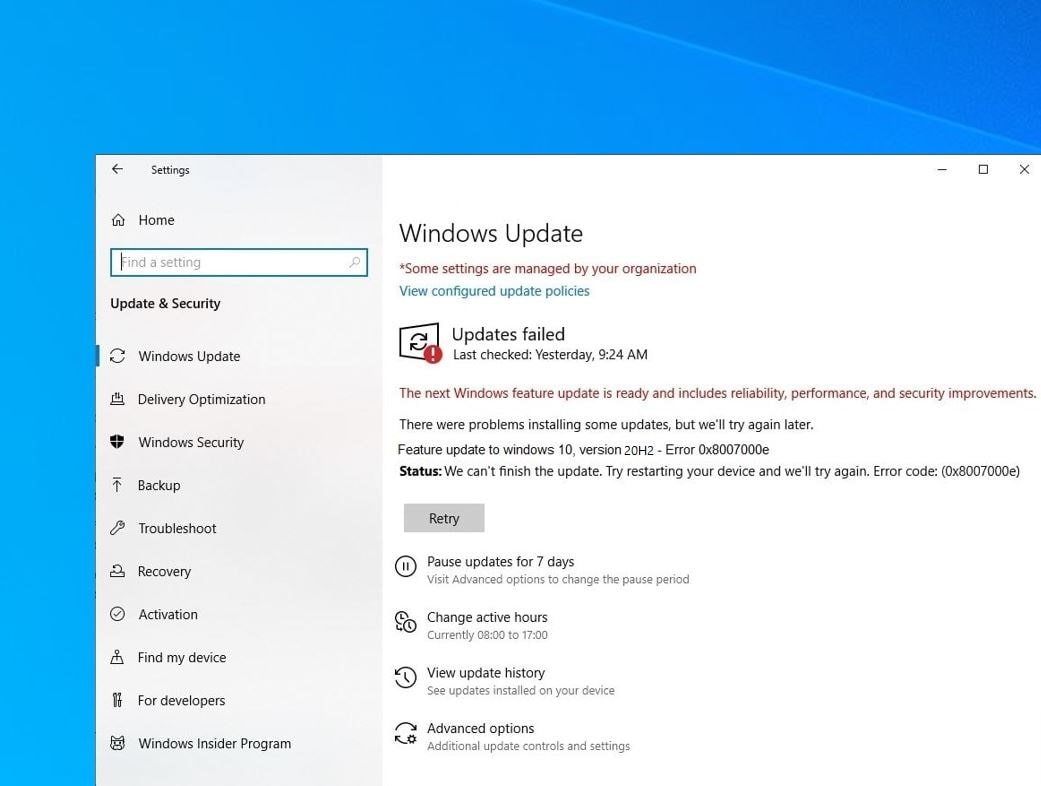
Κωδικός σφάλματος 0x800F0922
Εάν η διαδικασία αναβάθμισης αποτύχει, ο κωδικός σφάλματος είναι0x800F0922, λοιπόνΑναδυόμενο στην οθόνη.Τότε, ίσως δεν είστε συνδεδεμένοι στον διακομιστή της Microsoft, (η σύνδεση στο Διαδίκτυο έχει αποσυνδεθεί) έχετε ανεπαρκή χώρο στο δίσκο στο διαμέρισμα "Δέσμευση συστήματος".
- Βεβαιωθείτε ότι είστε συνδεδεμένοι στο Διαδίκτυο και ότι το Διαδίκτυο λειτουργεί σωστά.
- Κατά την εκτέλεση της διαδικασίας αναβάθμισης, προσπαθήστε να απενεργοποιήσετε τη σύνδεση VPN και το λογισμικό ασφαλείας (anti-virus, anti-malware).
- Επίσης, βεβαιωθείτε ότι το λογισμικό προστασίας από ιούς δεν αποθηκεύει δεδομένα στο διαμέρισμα "κρατημένο σύστημα".
- Εάν το διαμέρισμα σας είναι γεμάτο, δοκιμάστε να το χρησιμοποιήσετεΔωρεάν εργαλείο διαχείρισης κατατμήσεωνΑλλαγή μεγέθους.
我們無法安裝Windows 10更新0x8007002C-0x400D
一些用戶報告安裝失敗,並出現錯誤,例如我們無法安裝Windows 10 2020更新0x8007002C-0x400D。Αυτό μπορεί να οφείλεται σε διενέξεις εφαρμογών τρίτων, λογισμικό ασφαλείας, σφάλματα μονάδας δίσκου, ανεπαρκή αποθηκευτικό χώρο, ασυμβατότητα προγραμμάτων οδήγησης, καταστροφή αρχείων συστήματος κ.λπ.
- Για να χειριστούμε τέτοια σφάλματα, πρέπει να εκτελέσουμε διαφορετικές λειτουργίες, όπως π.χ
- Επαναφορά στοιχείων ενημέρωσης των Windows,
- Εκτελέστε το εργαλείο αντιμετώπισης προβλημάτων ενημέρωσης,
- Απενεργοποίηση εφαρμογών τρίτων,
- Ελέγξτε τις διενέξεις προγραμμάτων οδήγησης, επισκευάστε κατεστραμμένα αρχεία συστήματος κ.λπ.
在這裡我們覆蓋了一個要修復的帖子我們無法安裝Windows 2019年11月10日更新0x8007002C-0x400D。
Σφάλμα ενημέρωσης 0x80070070-0x50011,
Αυτοί οι τύποι κωδικών σφαλμάτων υποδεικνύουν έλλειψη χώρου στο δίσκο στον σκληρό δίσκο.Η διαδικασία αναβάθμισης και εγκατάστασης απαιτεί τουλάχιστον32GBΟ διαθέσιμος χώρος στο δίσκο χρησιμοποιείται για την εγκατάσταση προσωρινών αρχείων.Εάν δεν έχετε αρκετό ελεύθερο χώρο στο δίσκο, χρησιμοποιήστε τη μέθοδο αποθήκευσης για να διαγράψετε περιττά αρχεία.
Μετακινήστε επίσης ορισμένα δεδομένα από τη μονάδα δίσκου C (επιφάνεια εργασίας, έγγραφα, εικόνες, βίντεο) σε μια εξωτερική μονάδα δίσκου για να ελευθερώσετε τη μονάδα εγκατάστασης συστήματος.Και δοκιμάστε αυτήν τη διαδικασία αναβάθμισης, τα Windows θα την εντοπίσουν αυτόματα και θα τη χρησιμοποιήσουν για προσωρινά αρχεία.
0xC1900200 – 0x20008, 0xC1900202 – 0x20008
Αυτός ο κωδικός σφάλματος 0xC1900200-0x20008, 0xC1900202-0x20008 σημαίνει ότι το υλικό του συστήματός σας δεν πληροί τις ελάχιστες απαιτήσεις συστήματος του Windows Creators Update.Βεβαιωθείτε ότι το σύστημά σας πληροί τις ακόλουθες ελάχιστες απαιτήσεις συστήματος.
- ΕΜΒΟΛΟ: 32 GB των 2 GB (τα Windows 10-bit που ενημερώθηκαν με το Windows 2018 Update 32 απαιτούν επίσης τουλάχιστον 2 GB RAM).2 GB (64 bit)
- Χώρος στον σκληρό δίσκο: 32 GB των 32 bit, 32 GB των 64 bit
- ΕΠΕΞΕΡΓΑΣΤΗΣ: 1 GHz ή πιο γρήγορα
- Ανάλυση της οθόνης: X 800 600
- Γραφικά: Microsoft DirectX 9 ή νεότερη έκδοση, με πρόγραμμα οδήγησης WDDM 1.0
Κωδικός σφάλματος 0xC1900101
Οι κωδικοί σφάλματος που ξεκινούν με 0xC1900101 υποδεικνύουν ότι υπάρχει πρόβλημα με το πρόγραμμα οδήγησης.Και τα παρακάτω σφάλματα είναι μερικά από τα πιο γνωστά λάθη: 0xC1900101-0x20004, 0xC1900101-0x2000c, 0xC1900101-0x20017, 0xC1900101-0x30018, 0xC1900101-0x3000D, 0xC1900101-0x4000D, 0xC1900101-0x40017.
Για να αντιμετωπίσετε παρόμοια προβλήματα, ανοίξτε τη Διαχείριση Συσκευών, κάντε δεξί κλικ στο εν λόγω πρόγραμμα οδήγησης, σημειώστε το με ένα κίτρινο προειδοποιητικό σημάδι και επιλέξτε "Κατάργηση εγκατάστασης".Στη συνέχεια, δοκιμάστε να αναβαθμίσετε/εγκαταστήσετε το Windows 10 Update 2018.Εναλλακτικά, επισκεφτείτε τον ιστότοπο του κατασκευαστή και πραγματοποιήστε λήψη των πιο πρόσφατων διαθέσιμων προγραμμάτων οδήγησης, ιδίως την ενημέρωση των παλιών προγραμμάτων οδήγησης (προγράμματα οδήγησης γραφικών, προσαρμογείς δικτύου και προγράμματα οδήγησης ήχου).
Ο υπολογιστής επανεκκινήθηκε απροσδόκητα κατά την αναβάθμιση
Ειδικά όταν δεν υπάρχει UPS επανεκκίνηση, τερματισμός λειτουργίας και εκκίνηση την επόμενη φορά, η επιτραπέζια μηχανή έχει απροσδόκητη διακοπή ρεύματος, θα λάβουμε τον κωδικό σφάλματος: 0x80200056.Το μόνο πράγμα που πρέπει να κάνουμε είναι να επανεκκινήσουμε την ενημέρωση, αλλά αυτή τη φορά, παρακαλούμε να είστε πιο προσεκτικοί.
Κατά την εγκατάσταση εμφανίζεται μια μαύρη οθόνη
Για ορισμένους χρήστες, η διαδικασία αναβάθμισης παραμένει για αρκετές ώρες λόγω μαύρης οθόνης, ένα σφάλμα προγράμματος οδήγησης ή σφάλμα ενημέρωσης μπορεί να είναι η αιτία αυτού του προβλήματος.Συνιστούμε να περιμένετε μερικές ακόμη ώρες μέχρι τα Windows να ολοκληρώσουν τη διαδικασία ή να αποσυνδέσετε όλες τις περιφερειακές συσκευές εκτός από το πληκτρολόγιο, το ποντίκι και την οθόνη και να προσπαθήσετε να κάνετε αναβάθμιση.
Η ενεργοποίηση των Windows απέτυχε
Μετά την επιτυχή αναβάθμιση στο Windows Update στις 2020 Οκτωβρίου 10, ορισμένοι χρήστες ανέφεραν προβλήματα ενεργοποίησης των Windows.Μπορείτε να περάσετε από"Ρυθμίσεις" -> " Ενημέρωση και ασφάλεια" -> "Ενεργοποίηση" -> "Αντιμετώπιση προβλημάτων”中Εκτελέστε το εργαλείο "Αντιμετώπιση προβλημάτων ενεργοποίησης" για να επιλύσετε αυτό το ζήτημα.
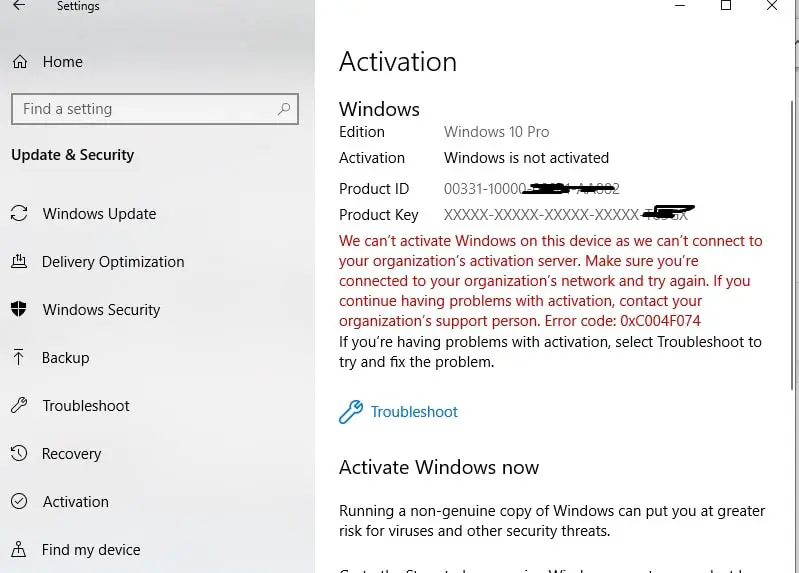
Επιπλέον, ορισμένοι χρήστες έχουν αναφέρει κάποια προβλήματα με το μενού Έναρξη των Windows 10 μετά την ενημέρωση.Οι χρήστες ανέφεραν ότι λείπουν εικονίδια και πλακίδια σε πραγματικό χρόνο. Όταν κάνετε κλικ στο εικονίδιο του μενού Έναρξη, το συμβάν του μενού "Έναρξη" "Εργασία τώρα" δεν άνοιξε.Για να επιλύσουμε αυτό το είδος προβλήματος, έχουμε λύσει το πρόβλημα της επιδιόρθωσης του μενού έναρξης των Windows 10 που δεν λειτουργεί μετά την ενημέρωση των Windows 2020 10.
Ή επαναφέρετε το μενού Έναρξη των Windows 10 ως διαχειριστής ανοίγοντας το Windows PowerShell και, στη συνέχεια, πατήστε Enter για να πληκτρολογήσετε την εντολή για να εκτελέσετε την εντολή.Μετά από αυτό, επανεκκινήστε το παράθυρο και ελέγξτε εάν το μενού "Έναρξη" λειτουργεί σωστά.
Λήψη-AppXPackage | Foreach {add-AppxPackage-DisableDevelopmentMode-register "$($_.InstallLocation)AppXManifest.xml"}
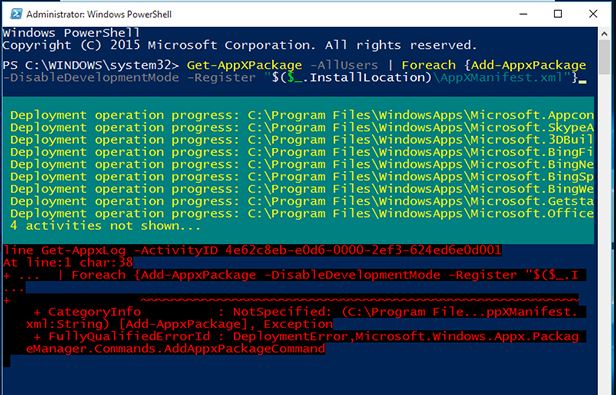
Ζητήματα Microsoft Edge
Ένας άλλος χρήστης ανέφερε ότι το πρόγραμμα περιήγησης Microsoft Edge εξαφανίστηκε μετά την ενημέρωση των Windows 10 έκδοση 20H2 και δεν άνοιξε όταν έκανε κλικ στο εικονίδιο του προγράμματος περιήγησης Edge ή στο πολύ αργό πρόγραμμα περιήγησης ιστού Edge.
Υπάρχουν πολλοί λόγοι πίσω από αυτό το πρόβλημα, όπως η προσωρινή μνήμη του προγράμματος περιήγησης, το cookie, η καταστροφή της βάσης δεδομένων Edge κ.λπ.Για να λύσετε αυτό το πρόβλημα, προσπαθήστε να διορθώσετε και να επαναφέρετε τις επιλογές από "Ρυθμίσεις" -> "Εφαρμογές" -> "Εφαρμογές και δυνατότητες" -> "Επιλογή προγράμματος περιήγησης άκρων" -> "Κλικ".Προηγμένες επιλογές -> Στη συνέχεια, προσπαθήστε πρώτα να επιδιορθώσετε.Εάν το πρόβλημα εξακολουθεί να μην έχει επιλυθεί, κάντε κλικ στην επιλογή "Επαναφορά" για να ορίσετε τις ρυθμίσεις του προγράμματος περιήγησης Edge στις προεπιλεγμένες ρυθμίσεις.
Εάν αποτύχουν όλες οι παραπάνω μέθοδοι, δοκιμάστε να εγκαταστήσετε ξανά το πρόγραμμα περιήγησης Edge, ανοίξτε το PowerShell (Διαχειριστής), πληκτρολογήστε την ακόλουθη εντολή και πατήστε Enter.Στη συνέχεια, μετά την επανεκκίνηση των Windows, αυτό θα επιλύσει το πρόβλημα του προγράμματος περιήγησης Edge.
Get-AppXPackage -AllUsers-Name Microsoft.MicrosoftEdge | Foreach {add-AppxPackage-DisableDevelopmentMode-register "$($_.InstallLocation)AppXManifest.xml"-detail}
Ανακτήστε χαμένες εφαρμογές
Ορισμένοι χρήστες ανέφεραν ότι η ενημέρωση των Windows στις 2020 Οκτωβρίου 10 τους εμπόδισε την πρόσβαση σε ορισμένες εφαρμογές.Η εφαρμογή που εμφανίζεται στο μενού "Έναρξη" θα πραγματοποιήσει αναζήτηση, αλλά δεν θα ανοίξει ή θα αποτύχει όταν κάνετε κλικ και θα εμφανίσει έναν κωδικό σφάλματος.Επίσης, δοκιμάστε να εγκαταστήσετε την εφαρμογή από το κατάστημα της Microsoft για να δείξετε ότι η εφαρμογή είναι ήδη εγκατεστημένη στον υπολογιστή σας.
Η λύση σε αυτό το πρόβλημα προσπαθήστε πρώτα να επιδιορθώσετε την εφαρμογή
- Πατήστε τη συντόμευση πληκτρολογίου Windows + x και επιλέξτε Ρυθμίσεις
- Κάντε κλικ στην εφαρμογή και, στη συνέχεια, κάντε κλικ στην εφαρμογή και λειτουργία στο αριστερό μενού
- Βρείτε και επιλέξτε την προβληματική εφαρμογή και κάντε κλικ στο Advanced Options
- Εδώ, θα λάβετε επιλογές επισκευής ή επαναφοράς.
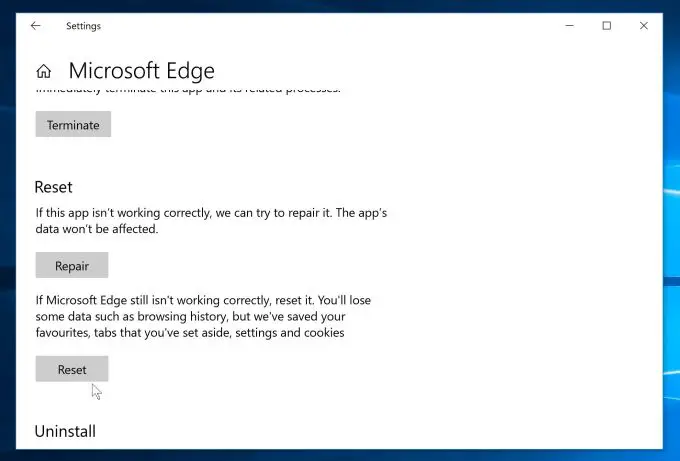
Επιπλέον, μπορείτε να δοκιμάσετεΣτο αριστερό μενού"Επανεγκατάσταση ρυθμίσεων φόρμας εφαρμογής ->Ρυθμίσεις -> Εφαρμογές και δυνατότητες->Επιλέξτε την εν λόγω εφαρμογή ->κάντε κλικ στο Uninstall".Στη συνέχεια, ανοίξτε το Windows Store και εγκαταστήστε ξανά την εφαρμογή.
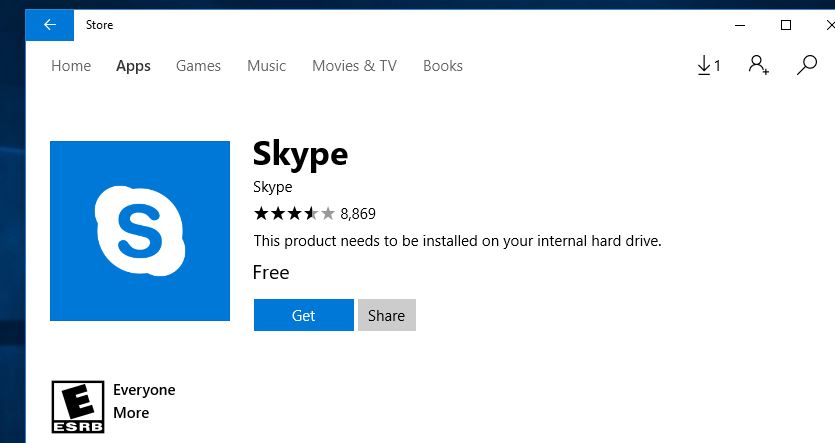
Χειριστείτε πολλές εφαρμογές
Εάν αντιμετωπίζετε προβλήματα με τον αριθμό των εφαρμογών, πρέπει απλώς να ανοίξετε το powerShell ως διαχειριστής και να εκτελέσετε τις εντολές Falling μία προς μία και, στη συνέχεια, να επανεκκινήσετε το παράθυρο.
- reg διαγραφή "HKCUSoftwareMicrosoftWindows NTCurrentVersionTileDataModelMigrationTileStore" / va / f
- get-appxpackage -packageType bundle|%{add-appxpackage -register -disabledevelopmentmode($ _.installlocation + "appxmetadataappxbundlemanifest.xml")}}
- $ bundlefamilies = (get-appxpackage -packagetype bundle).packagefamilyname
- get-appxpackage -packagetype main |?{-Όχι ($bundlefamilies-includes $_.packagefamilyname)} |%{add-appxpackage -register -disabledevelopmentmode($_.installlocation + "appxmanifest.xml")}}
Εάν αντιμετωπίσετε προβλήματα μετά την εγκατάσταση της ενημέρωσης των Windows 10 Νοεμβρίου 2019, μπορεί να οφείλονται σε καταστροφή αρχείων συστήματος, ανεπαρκή χώρο στο δίσκο, τυχόν εκτελούμενες εφαρμογές/κολλημένες στο παρασκήνιο, σφάλματα μονάδας δίσκου και εγκατεστημένα προγράμματα οδήγησης συσκευών. Οι λόγοι είναι διαφορετικοί.Μη συμβατό με την τρέχουσα έκδοση των Windows κ.λπ.
Εκτελέστε τον έλεγχο αρχείων συστήματος για να επιδιορθώσετε και να επιδιορθώσετε κατεστραμμένα αρχεία συστήματος.μεΠατήστε Win + RΥπηρεσία ανοιχτών παραθύρων, Τύποςservices.msc,μετά πατήστεΕισάγετε κλειδί.Τώρα, κάντε διπλό κλικ στην ακόλουθη υπηρεσία για να αλλάξετε τον τύπο εκκίνησης σε απενεργοποίηση και να διακόψετε την υπηρεσία δίπλα στην κατάσταση υπηρεσίας.(ενημέρωση Windows, BITS, Superfetch)
Εάν είστε ικανοποιημένοι με τη νέα έκδοση των Windows, μπορείτε να διαγράψετε τον φάκελο Windows.old για να αποθηκεύσετε και να ελευθερώσετε πολύ χώρο στο δίσκο.Ενημερώστε επίσης τα προγράμματα οδήγησης συσκευών, ειδικά (οθόνη, προσαρμογέας δικτύου, ήχος).Σταματήστε τις εφαρμογές που εκτελούνται στο παρασκήνιο από τις Ρυθμίσεις-> Απόρρητο-> Εφαρμογές παρασκηνίου και, στη συνέχεια, κλείστε όλες τις εφαρμογές που εκτελούνται στο παρασκήνιο.Μπορείτε επίσης να εκτελέσετε ένα εργαλείο βελτιστοποίησης συστήματος τρίτου κατασκευαστή (όπως το Ccleaner) για να αφαιρέσετε σκουπίδια, cookie, αρχεία σφαλμάτων συστήματος και να επιδιορθώσετε κατεστραμμένες καταχωρίσεις μητρώου.
Χρειάζεται χρόνος για να ξεκινήσει και να κλείσει
Εάν παρατηρήσετε ότι χρειάζεται πολύς χρόνος για να ξεκινήσει ή να τερματιστεί το σύστημα μετά την αναβάθμιση σε Windows 10 έκδοση 20H2.Αυτό προκαλείται κυρίως από τη λειτουργία γρήγορης εκκίνησης (μικτή λειτουργία τερματισμού λειτουργίας).Οι χρήστες αναφέρουν ότι απενεργοποιώντας τη δυνατότητα γρήγορης εκκίνησης, μπορούν να διορθώσουν πολλά προβλήματα εκκίνησης, σφάλματα μπλε οθόνης, συμπεριλαμβανομένου του υπερβολικά μεγάλου χρόνου τερματισμού λειτουργίας εκκίνησης και άλλα ζητήματα.
Απενεργοποιήστε τη λειτουργία γρήγορης εκκίνησης
- Ανοίξτε τον πίνακα ελέγχου
- Αναζητήστε και επιλέξτε επιλογές ενέργειας
- Επιλέξτε τη λειτουργία του κουμπιού λειτουργίας
- Αλλάξτε τις ρυθμίσεις που δεν είναι διαθέσιμες αυτήν τη στιγμή
- Στη συνέχεια, καταργήστε την επιλογή της γρήγορης εκκίνησης.
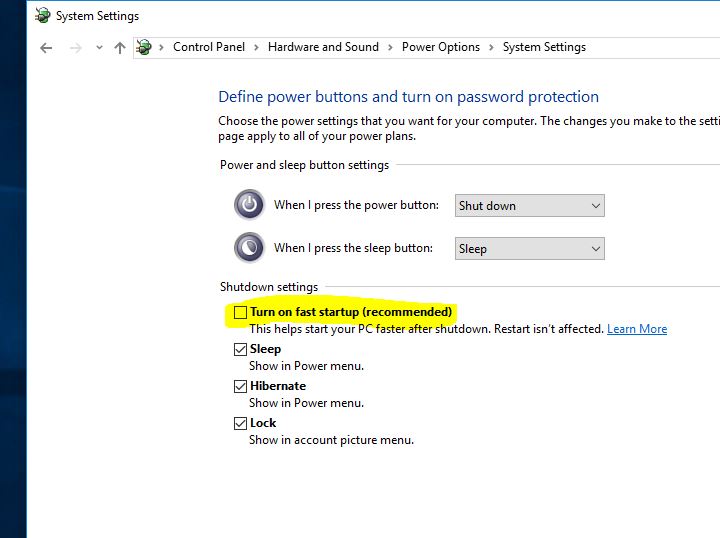
Επαναφέρετε τα Windows στην προηγούμενη έκδοση
Εάν μετά την αναβάθμιση σε Windows 10 έκδοση 20H24, αντιμετωπίσετε πολλά προβλήματα και δεν είστε ικανοποιημένοι με την τρέχουσα έκδοση των Windows, μπορείτε να επιλέξετε να επαναφέρετε τα Windows στην προηγούμενη έκδοση των Windows 2004.
Σημείωση: Εάν το πρόβλημα που προσπαθείτε να επιλύσετε δεν μπορεί να λυθεί, υπάρχουν μόνο 10 ημέρες για να επιστρέψετε στην προηγούμενη εγκατάσταση των Windows.Μεταβείτε στην επιλογή "Έναρξη"> "Ρυθμίσεις"> "Ενημέρωση και ασφάλεια"> "Ανάκτηση" και στην ενότητα "Επιστροφή στην προηγούμενη έκδοση των Windows 10", κάντε κλικ στο "Έναρξη".
Εάν αντιμετωπίσετε σφάλμα μπλε οθόνης κατά την εκκίνηση ή το σύστημα επανεκκινηθεί ξαφνικά με διαφορετικό σφάλμα BSOD, ελέγξτε τον οδηγό σφάλματος μπλε οθόνης Ultimate των Windows 10 εδώ.
Μερικές φορές, οι χρήστες αναφέρουν μερικές φορές ότι ο δρομέας 10 ξεκινά στην οθόνη ή εμφανίζεται μια μαύρη οθόνη μετά τη σύνδεση.Ελέγξτε πώς να χρησιμοποιήσετε τον κέρσορα για να διορθώσετε τη μαύρη οθόνη των Windows 10.
Ελπίζω ότι αυτή η "ενημέρωση των Windows 10 Οκτωβρίου 2020 Αντιμετώπιση προβλημάτωνΟ Οδηγός βοηθά να γίνει πιο ομαλή η διαδικασία αναβάθμισης.Εάν συναντήσετε άλλα σφάλματα που δεν καλύπτονται σε αυτήν την ανάρτηση, μοιραστείτε τα σχόλια μαζί μας.Θα κάνουμε το καλύτερο δυνατό για να σας βοηθήσουμε και να ενημερώσουμε τα σφάλματα σε αυτό το άρθρο.
另 請 閱讀
- Διορθώστε τις εφαρμογές που λείπουν μετά την αναβάθμιση των Windows 10 έκδοση 20H2
- Antivirus και VPN, χρειάζεστε πραγματικά αυτές τις δύο υπηρεσίες προστασίας;
- Πώς να διορθώσετε προβλήματα εκτυπωτή στην ενημέρωση των Windows 10 Οκτωβρίου 2020
- Το NordVPN είναι το καλύτερο VPN για Netflix και Torrenting (λάβετε προσφορές Διαδικτύου + 3 μήνες δωρεάν)


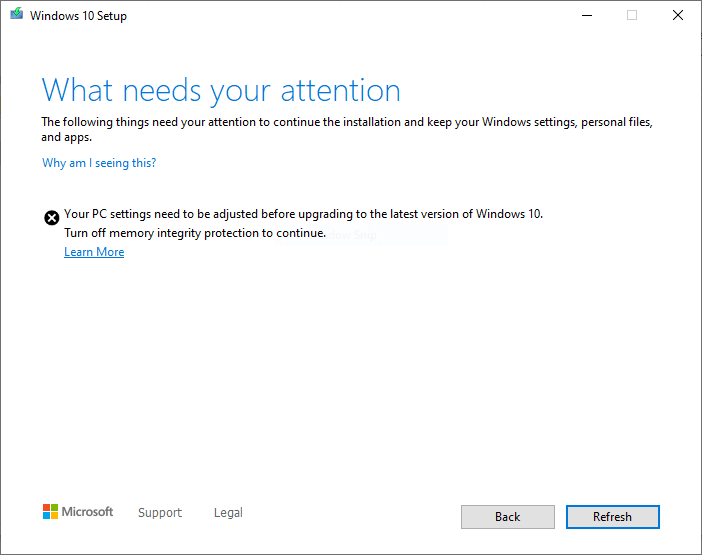




![[Διορθώθηκε] Το Microsoft Store δεν μπορεί να κατεβάσει εφαρμογές και παιχνίδια](https://oktechmasters.org/wp-content/uploads/2022/03/30606-Fix-Cant-Download-from-Microsoft-Store.jpg)
![[Διορθώθηκε] Το Microsoft Store δεν μπορεί να πραγματοποιήσει λήψη και εγκατάσταση εφαρμογών](https://oktechmasters.org/wp-content/uploads/2022/03/30555-Fix-Microsoft-Store-Not-Installing-Apps.jpg)
